如今,Apple Arcade 上有超過 200 款遊戲。 從便利性和便攜性來說,iOS遊戲優於PC遊戲。 不過,如果你想享受電腦的大螢幕,你可以學習 如何在電腦上玩iOS遊戲 在這本綜合指南中。 而且,如果您喜歡與朋友或粉絲分享遊戲體驗,您可以輕鬆找到合適的遊戲錄音機來錄製遊戲。

第 1 部分. 如何在 PC/Mac 上玩 iOS 遊戲
我可以在電腦上玩 iOS 遊戲嗎? 答案是肯定的。 如何在Windows 10 PC上玩iOS遊戲? 您可以透過本指南找到滿意的方法。
1. 如何在 Windows 上玩 iOS 遊戲
您想在 Windows PC 上享受 iOS 遊戲嗎? 您應該鏡像您的 iOS 螢幕來實現它。 和 Apeaksoft 手機鏡,您可以在更大的螢幕上暢玩 iOS 遊戲,無延遲。 此外,這個強大的工具與最新的 iOS/Android 裝置相容。 您可以使用/不使用 USB 電纜將行動裝置連接到該軟體。 以下是在 Windows 上使用這款強大且易於使用的軟體的簡單方法。
步驟1 免費下載並安裝在您的 Windows 上。 點選 iOS鏡像 選擇您的設備類型。
步驟2 確保共用同一個 Wi-Fi。 選擇 屏幕鏡像投放 接著說。 然後從右上角向下滑動選擇 屏幕鏡像投放 iOS 裝置上的按鈕。 在這裡,您可以瀏覽並選擇 Apeaksoft屏幕錄像機 選項從列表中。

步驟3 經過這些簡單的操作,您就可以立即在 Windows PC 上享受 iOS 遊戲了。
2. 如何在 Mac 上玩 iOS 遊戲
要在 Mac 上玩 iOS 遊戲,您需要將 iOS 螢幕鏡像到 Mac。 所以,好的鏡像軟體是你必備的輔助。 在這裡我們向您推薦QuickTime Player。 QuickTime 播放器是Apple 的一個程式。 因此,對於大多數 Mac 用戶來說,您可以輕鬆地在電腦上找到 QuickTime Player。 如果沒有,您也可以從 App Store 或安全網站輕鬆下載軟體,因為該軟體完全免費使用。 使用該軟體在Mac上玩iOS遊戲有很多優點,例如鏡像方便、設定簡單等。 但它需要 iOS 裝置和 Mac 之間的有線連接。
步驟1 啟動QuickTime Player首先通過 USB 線將 iOS 設備連接到 Mac。 然後,如果您在 Mac 上找到 QuickTime Player,只需啟動它即可。 如果沒有,請在下載程序後啟動該程序。
步驟2 選擇鏡像模式打開後,Quicktime 將彈出一個文件選擇器選單,只需單擊 下。 然後點擊 文件 從功能表列中,然後選擇 新電影錄製.
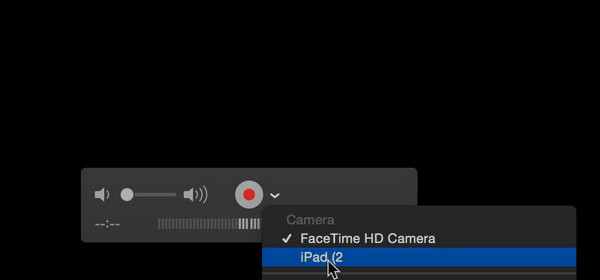 步驟3 選擇iOS設備
步驟3 選擇iOS設備現在點擊旁邊的向下箭頭 Record 按鈕並選擇您連接的 iOS 裝置。 然後您就可以在 Mac 上看到您的 iOS 螢幕並玩 iOS 遊戲。 如果您想錄音,只需點擊 Record 按鈕。
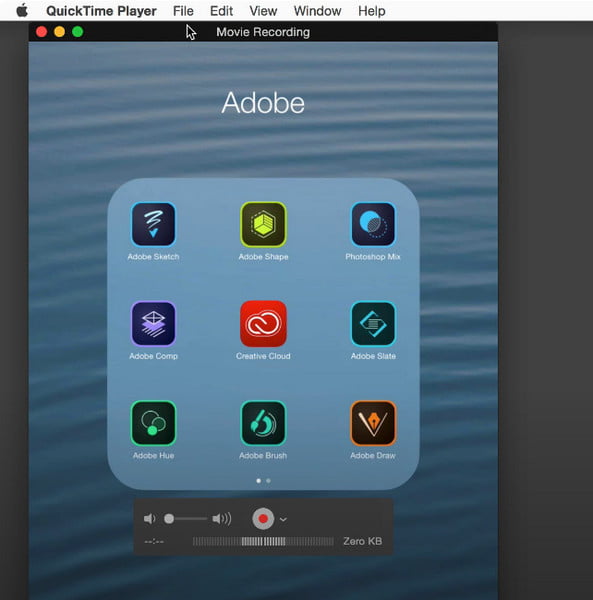
第 2 部分. 如何在 PC/Mac 上錄製遊戲
方式1:使用 Apeaksoft Screen Recorder 在 PC 上錄製遊戲的最佳方法
對於Windows用戶, Apeaksoft屏幕錄像機 是最好的遊戲錄製軟體,可讓您在 PC 上鏡像和錄製 iOS 遊戲。 它為您提供了一種簡單而專業的方式來鏡像和錄製所有型號的 iPhone、iPad 和 iPod Touch 的螢幕。 它還使您能夠根據需要自訂錄製設定。 錄製完成後,您可以輸出流行格式的高品質影片。 如果您想了解如何使用此軟體在 PC 上錄製遊戲,可以閱讀後續步驟。

4,000,000 +下載
步驟1 免費下載並在您的電腦上安裝最好的遊戲螢幕錄影機。 點選 電話錄音機 主介面中的按鈕。

步驟2 每填寫完資料或做任何更動請務必點擊 iOS 錄音機 接著說。在將 iOS 裝置連接到電腦之前,應確保 iOS 裝置和電腦連接到相同 WLAN。
然後,您可以按照文字和 GIF 指南將您的 iOS 裝置連接到電腦。 首先,您應該選擇 屏幕鏡像 按鈕在此視窗中。 其次,您需要從右上角向下滑動找到並點擊 屏幕鏡像投放 iPhone 上的按鈕。 然後,你可以看到有一個選項叫做 Apeaksoft屏幕錄像機 供您選擇。

步驟3 連接成功後,會出現螢幕錄製窗口,您可以在錄製 iPhone 螢幕之前自訂設定。 您可以選擇合適的 解析度 輸出分辨率 按照你的喜好。

步驟4 在操作欄點擊 Record 按鈕啟動視訊遊戲錄製器。 如果您想暫停一段時間,可以點擊 暫停 按鈕。 完成後,按一下 停止 按鈕,該遊戲影片將自動儲存。
有了這款出色的遊戲錄製軟體,您可以 將 iPhone 鏡像到 Mac 和 Windows 毫不費力。 然後,您就可以發揮這款螢幕遊戲記錄器的魔力了。

方式2:如何使用X-Mirage在PC上錄製遊戲
X-幻影 也是一個很好的錄音機,可以用來錄製 iOS 屏幕。 它是最專業的AirPlay服務器,可讓您無線傳輸內容或 鏡子iPhone、iPad 和 iPod 屏幕。 有了這麼棒的軟件,你可以輕鬆找到投屏和錄製的功能。 Mac 和 Windows 用戶都可以使用該軟件。 下面您將了解如何在 PC 上錄製遊戲。
步驟1 下載X-Mirage從官方網站下載 X-Mirage 並將其安裝到您的 PC 上。 然後啟動它。 如果您想測試試用版,請點選 繼續。 如果您想購買,購買後輸入密鑰進行註冊即可獲得。
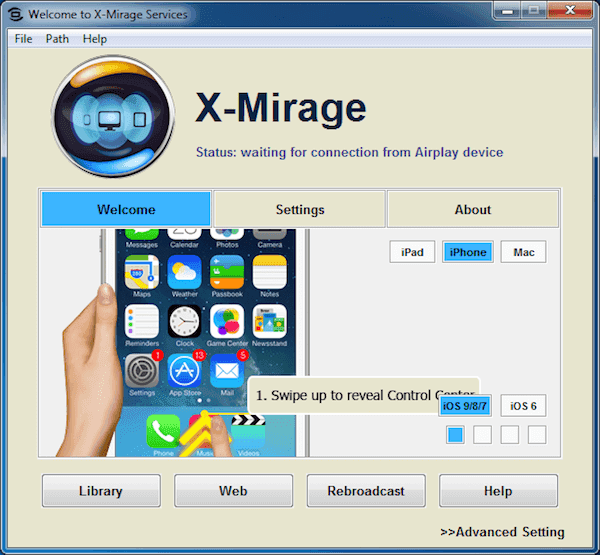 步驟2 使用同一個 Wi-Fi 連接
步驟2 使用同一個 Wi-Fi 連接確保電腦和您的 iOS 設備連接到同一網絡。 如果沒有,您需要更改其中一台,並保證兩台設備處於同一 Wi-Fi 連接中。
步驟3 鏡面屏幕到電腦現在您可以將 iOS 螢幕鏡像到電腦。 從螢幕底部向上滑動即可存取控制中心。 然後你需要打開AirPlay。 對於 iOS 7、iOS 8 和 iOS 9,您需要點擊 AirPlay的。 在 iOS 10 中,只需點擊 AirPlay鏡像。 在 iOS 11 中,您應該點擊 屏幕鏡像投放
強>。 然後選擇 X-Mirage [您的電腦名稱]。
不要錯過: 如何修復AirPlay無法正常工作
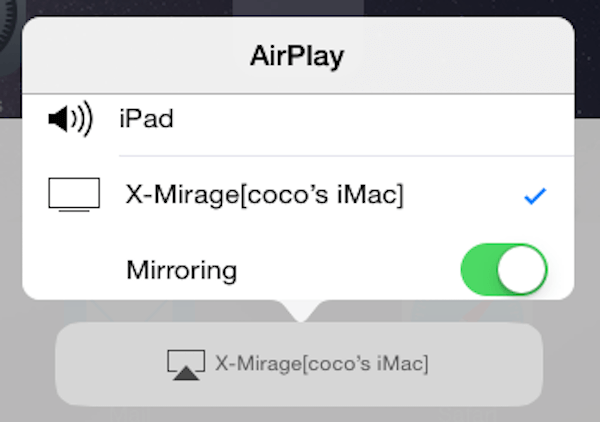 步驟3 在電腦上錄製遊戲
步驟3 在電腦上錄製遊戲當您在螢幕上看到您的 iOS 裝置時,您可以點擊紅色按鈕並玩 iOS 遊戲。 再次按一下按鈕即可停止錄製。 然後會出現下面的視窗。 點選 開始出口 開始匯出錄製螢幕影片。
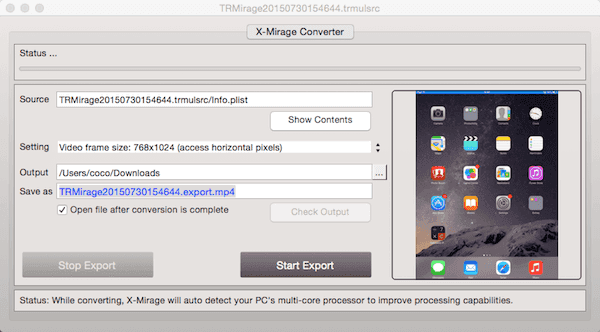
您可能還對以下內容感興趣:
如何在Windows,Mac,iPhone和Android上錄製您喜歡的VR遊戲
部分3。 錄製 iOS 遊戲的常見問題解答
我可以在 iPhone 上錄製螢幕嗎?
是的,您可以使用內建錄製功能在 iPhone 上錄製螢幕。 首先,您可以前往 設定 > 控制中心,然後點擊綠色 + 按鈕旁邊 屏幕錄製。 接下來,你可以從右上角向下滑動打開控制中心,找到灰色同心圓的圖標,點擊它,就可以開始錄製螢幕了。
如何將我的 iOS 遊戲鏡像到更大的螢幕?
您可以使用 Apeaksoft Phone Mirror 將 iPhone 螢幕即時鏡像到 PC。 否則,你可以 屏幕鏡子 iPhone 到索尼電視 為了更好的視覺享受。
如何使用OBS在PC上錄製iOS遊戲?
首先,在電腦上下載並安裝OBS。 其次,透過 USB-C 連接線將 iPhone 連接到電腦。 第三,開啟OBS Studio並前往+按鈕> 視頻捕捉設備,然後輸入您的裝置名稱並按一下 OK 按鈕繼續。 選擇您的裝置並點擊 OK 開始使用 OBS 在 PC 上錄製 iOS 遊戲。
結語
讀完這篇文章你一定知道 如何在 Mac 上玩 iOS 遊戲 或 PC,以及如何在電腦上錄製遊戲。 讓您可以在更大的螢幕上更好地享受您的iOS遊戲,並記錄您精彩的遊戲體驗。 希望您能從本文中獲得一些有用的東西。



